Mac'inizde dahili bir Blu-ray sürücüsü olmadığında Blu-ray oynatmak zor olabilir. Her yere harici bir Blu-ray oynatıcı taşımak yerine Blu-ray'leri Mac'inizdeki dijital dosyalara dönüştürmenin bir yolunu düşünmelisiniz. Bu nedenle gerçek diske ihtiyaç duymadan bunları izleyebilirsiniz.
Bu yazı size yardımcı olacak iki basit yol sunuyor Mac'te Blu-ray'leri kopyala ve bunları dijital dosyalara dönüştürün. Her yol adım adım açıklanarak Blu-ray'leri Mac'inize kopyalamanın en uygun yolunu seçmenizi kolaylaştırır. Bununla fiziksel disklere ihtiyaç duymadan Blu-ray'leri izlemeyi çok daha kolay hale getireceksiniz.
Bölüm 1. Mac'te Blu-ray'i Kopyalamanın Ücretsiz Yolu
HandBrake, Mac bilgisayarlar için Blu-ray disklerinizi dijital dosyalara kopyalamanıza veya kopyalamanıza olanak tanıyan yararlı bir programdır. Size bir kuruşa mal olmaz! Ücretsiz olarak sahip olabilir ve hemen kullanmaya başlayabilirsiniz.
HandBrake, filmleri yalnızca Blu-ray disklerden oynatmak yerine, bunları bilgisayarınızda depolayabileceğiniz veya tablet veya akıllı telefon gibi farklı cihazlarda izleyebileceğiniz dosyalara dönüştürür. Blu-ray içeriğinizi MP4 veya MKV gibi farklı dosya türlerine dönüştürerek çeşitli cihazlarla uyumlu hale getirmenize yardımcı olabilir. Ayrıca dijital kopyanın istediğiniz gibi görünmesini ve ses çıkarmasını sağlayabilir ve video kalitesi, boyutu ve daha fazlası gibi ayarları değiştirebilirsiniz.
Sınırlamalar ve Dezavantajlar
◆ Bazen bu programda yeniyseniz tüm ayarlar ve seçenekler kafa karıştırıcı olabilir. Her şeyin nasıl çalıştığını anlamak biraz zaman alabilir.
◆ HandBrake, Blu-ray disklerdeki kopya korumasını aşmaz. Yani Blu-ray'inizde şifreleme varsa HandBrake onu doğrudan kopyalayamaz. Bunu atlamak için başka bir programa ihtiyacınız olabilir.
◆ Blu-ray'i dijital dosyaya dönüştürmek, özellikle film uzunsa veya yüksek kaliteli çıktı hedefliyorsanız uzun zaman alabilir.
HandBrake'in Mac'te Blu-ray'i kopyalama şekli şu şekilde çalışır:
Aşama 1Mac bilgisayarınıza uygun sürümü indirmek için Handbrake'in resmi web sitesini ziyaret edin. İndirdikten sonra Handbrake'i yükleyin.
İpuçları: Sorunsuz performans için cihazınızda .NET 6.0 Masaüstü Çalışma Zamanının yüklü olduğundan emin olun.
Adım 2El Freni'ni ilk kez açtığınızda, üzerinde çalışacağınız bir dosya veya klasör seçmeniz istenecektir. Birden fazla dosyayı aynı anda yükleyebilirsiniz; bu işlem birkaç saniye sürebilir.
Blu-ray Disklerle çalışıyorsanız, bunları bilgisayarınıza takın ve El Freni'ne yükleyin.
Aşama 3Burada özel bir kurulum oluşturabilirsiniz. Gibi seçenekleri değiştirerek boyutu ve kaliteyi değiştirebilirsiniz. kodlayıcı, FPS, RF, ve Kodlayıcı Ön Ayarları içinde Video bölüm. Daha sonra istediğiniz çıktı formatını seçin; El freni aşağıdaki formatları destekler: MP4, MKV, ve WebM. Dönüştürülen dosyaları kaydetmek istediğiniz yeri seçmeyi unutmayın.
4. AdımSon olarak, tıklayın Encode'u Başlat Dönüşümü başlatmak için. İşleme başlamadan önce kaydetme konumunu bir kez daha kontrol etmeyi unutmayın.
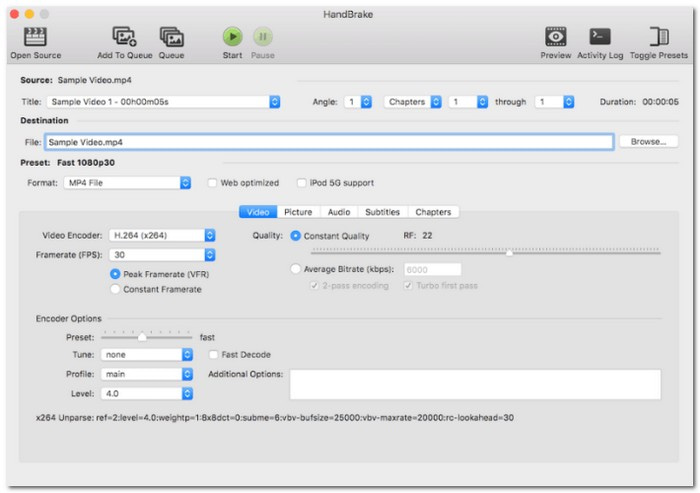
Bölüm 2. 4K Blu-ray'i 4K/HD'ye Kopyalamanın Daha İyi Yolu
Tipard Blu-ray Dönüştürücü Mac'teki 4K Blu-ray diskleriniz için bir sihirbaz gibidir. Mac'te Blu-ray'i kopyalamanıza ve bu ultra net filmleri büyüleyici 4K veya yüksek çözünürlüklü (HD) dijital dosyalara dönüştürmenize yardımcı olmak için tasarlanmıştır. Çok yönlüdür! Çeşitli cihazlarda mükemmel şekilde çalışan dijital kopyalarınız için farklı formatlar ve çözünürlükler seçebilirsiniz. Bunun yanı sıra, dijital kopyalarınızın istediğiniz gibi görünmesini sağlamak için ayarları değiştirmenize olanak tanır.
Genellikle verimli çalışır ve Blu-ray'leri nispeten hızlı bir şekilde dönüştürebilir. Kopyalanan dosyalar çeşitli cihazlarda ve medya oynatıcılarda sorunsuz bir şekilde çalışarak filmlerinizi nerede ve nasıl izleyeceğiniz konusunda esneklik sunar. Bu program, 4K Blu-ray'leri sorunsuz bir şekilde işleme, etkileyici kalitelerini korurken size dijital dosyaların rahatlığını sunma becerisiyle öne çıkıyor. En sevdiğiniz filmleri dijital çağa taşımanın harika bir yolu!
Aşama 1Tipard Blu-ray Converter'ı Mac'inize indirip yükleyerek başlayın. Kurulum işlemini tamamlamak için program tarafından sağlanan talimatları izleyin.

ÜCRETSİZ DENE Windows 7 veya üstü için
 Güvenli indirme
Güvenli indirme
ÜCRETSİZ DENE Mac OS X 10.13 veya üzeri için
 Güvenli indirme
Güvenli indirmeAdım 2Tipard Blu-ray Dönüştürücüyü açın. 4K Blu-ray diskinizi Mac'inizin Blu-ray sürücüsüne takın. Tıkla Blu-ray yükleyin Diski yüklemek için açılır menü. Daha sonra seçin Ana başlık veya Tam Başlık Listesi kopyalamak istediğiniz içeriği görüntülemek için.
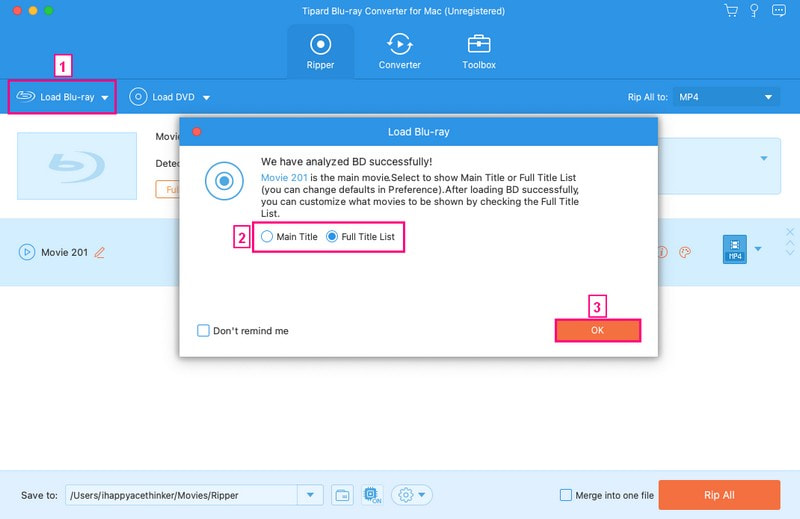
Aşama 3Disk yüklendikten sonra istediğiniz çıktı formatını seçin. Bunu yapmak için Tümünü Kopyala Aşağıya doğru açılan menü.
Şuraya gidin: Video seçeneklerine tıklayın ve Blu-ray içeriğinizin kopyalanmasını tercih ettiğiniz formatı seçin. Arasından seçim yapabilirsiniz MP4, HAREKET, MKV, AVI, WMV, WEBM, MXF, M4V, ve dahası. Ardından uygun bir çözünürlük seçin, 4K veya HD, seçtiğiniz video formatının sağ köşesinde. İhtiyaçlarınıza uygun olanı seçin.
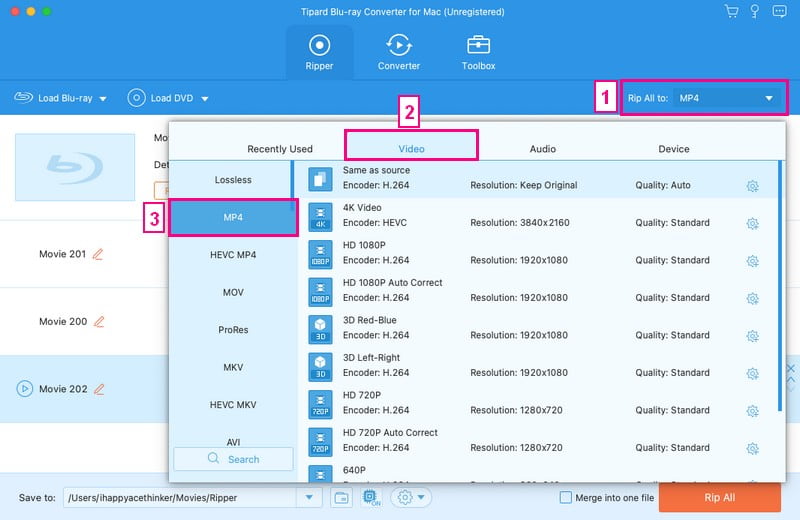
4. AdımÇıktı ayarlarını, pencereyi açarak da değiştirebilirsiniz. Özel Profil düğme. Altında Video seçenekleri değiştirebilirsiniz kodlayıcı, Çözünürlük, Kare hızı, ve Bit hızı. Altında Ses seçenekleri değiştirebilirsiniz kodlayıcı, Kanal, Aynı oran, ve Bit hızı. Yerleştikten sonra, Yeni oluşturmak Değişiklikleri onaylamak için düğmesine basın.
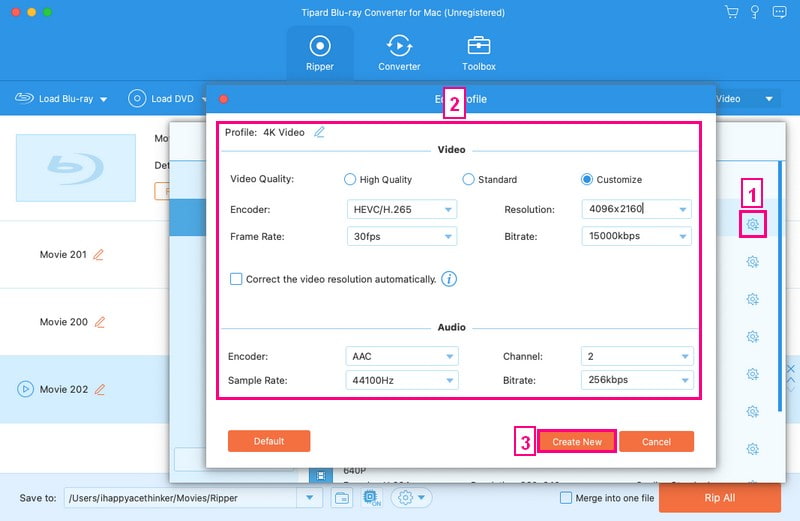
Adım 5Çıkış formatını ve hedef klasörü ayarladıktan sonra, Tümünü Kopyala kopyalama işlemini başlatmak için düğmesine basın. Dönüştürme tamamlandıktan sonra hedef olarak seçtiğiniz klasöre gidin. 4K veya HD dosyalarınız Mac'inizde veya diğer cihazlarınızda oynatmaya veya daha sonra kullanmaya hazır olmalıdır. Tipard Blu-ray Converter uçlarını kullanarak Mac'te 4K Blu-ray'in nasıl kopyalanacağı!
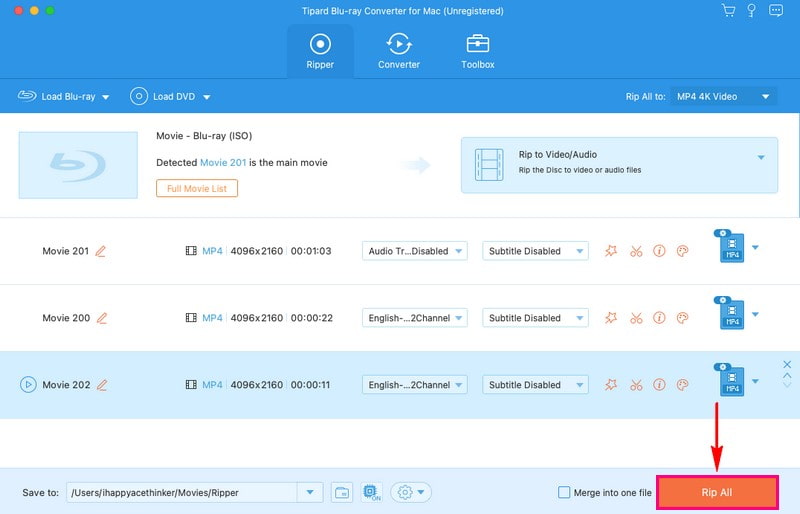
Bölüm 3. Blu-ray'i Mac'e Kopyalama hakkında SSS
HandBrake korumalı Blu-ray'i kopyalayabilir mi?
Maalesef HandBrake, güvenlik kilitli Blu-ray disklerle çalışamaz. Ancak farklı bir program kullanarak kopyaladığınız filmlerin formatını dönüştürmek için yine de HandBrake'i kullanabilirsiniz.
Blu-Ray kopyalama için en iyi El Freni ayarları nelerdir?
Video codec'i için H.264 yaygındır, ancak cihazınız bunu kaldırabiliyorsa H.265'i (HEVC) düşünün. Sabit kalite ayarını kullanın; Blu-ray'ler için yaklaşık 20-23 iyi çalışıyor. Ses kodekleri için AAC veya AC3 uyumluluk açısından iyidir. Daha iyi ses istiyorsanız AAC için Passthru'yu seçin.
Bir Blu-ray'i kopyalamak ona zarar verir mi?
Bir Blu-ray'in kopyalanması, dijital içeriğin Blu-ray diskten çoğaltılmasını içerir. Ancak bu işlem fiziksel Blu-ray diskin kendisine herhangi bir zarar vermez.
Blu-ray'i DVD sürücüsüyle kopyalayabilir misiniz?
Blu-ray oynatıcı, optik sürücüsünü kullanarak DVD okuyabilir. Ancak bir Blu-ray'den içerik kopyalamak istiyorsanız belirli bir optik sürücüye ihtiyacınız vardır.
El Freni kaliteyi düşürür mü?
Hayır, El Freni video kalitesini düşürmez. Program içerisinde özellikle Video kısmından video kalite ayarlarını değiştirebilirsiniz. Bunun yanı sıra, gerekirse video kalitesini artırmak için Kare Hızı, Kodlayıcı ve diğer ayarları değiştirebilirsiniz.
Artık nasıl yapılacağını öğrendiğinize göre El freni Mac'teki Blu-ray'leri yırtıyor, sorunsuzca, hiçbir sorun yaşamadan yapabilirsiniz. Ayrıca bu yazıda, Blu-ray'leri Handbrake'ten 30 kat daha hızlı kopyalayan Tipard Blu-ray Converter tanıtıldı. Bu nedenle, kopyalanacak bir sürü Blu-ray'iniz varsa onu kullanmanız önerilir. Süper hızlı! Blu-ray'inizi açıyorsunuz, ayarlarınızı seçiyorsunuz ve bam! Filminizi anında dijital dosyaya dönüştürür.
Blu-ray, DVD, 4K UHD ve diğer video/ses dosyalarını oynatmak için tam özellikli multimedya oynatıcı.




